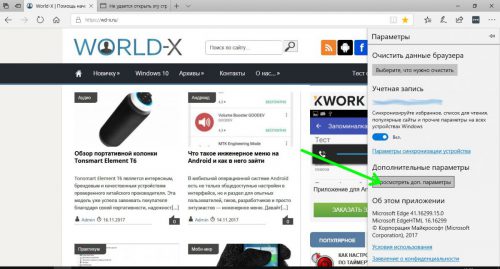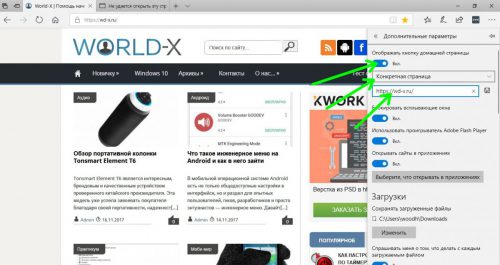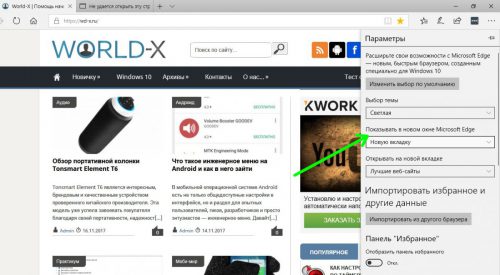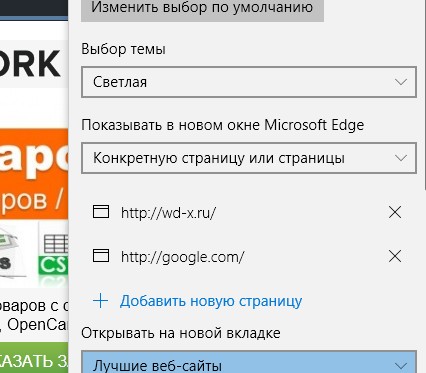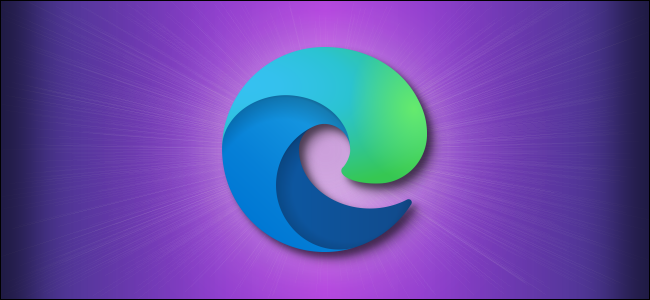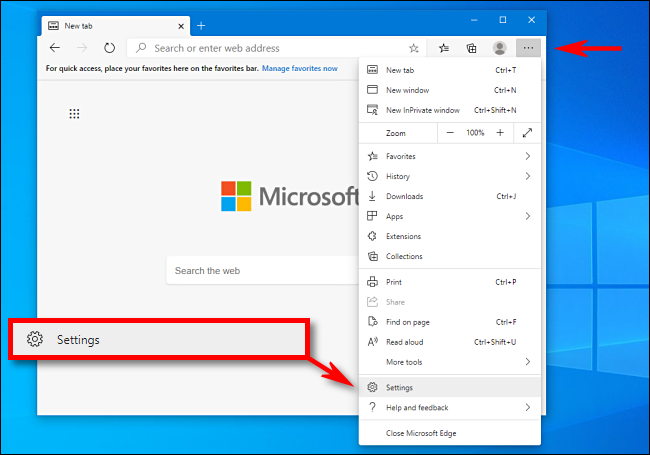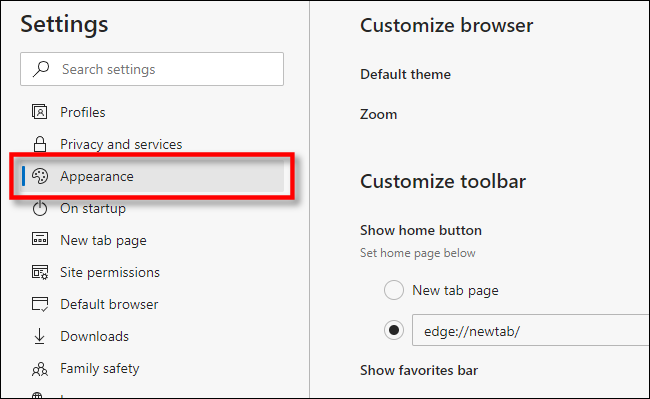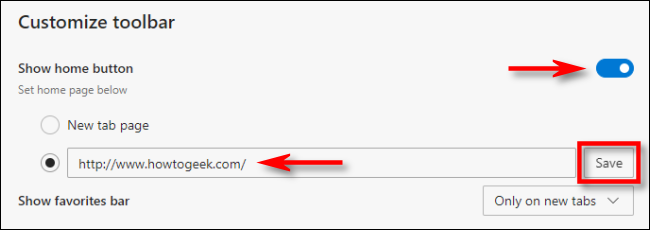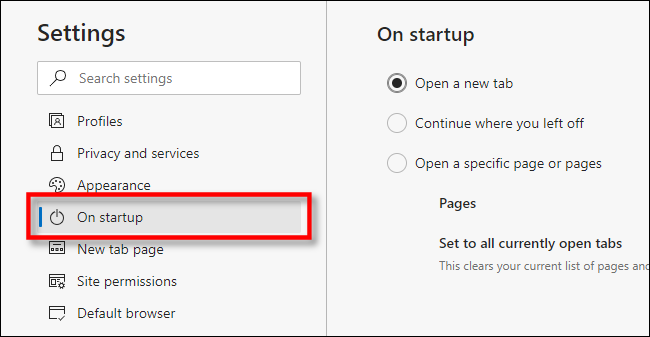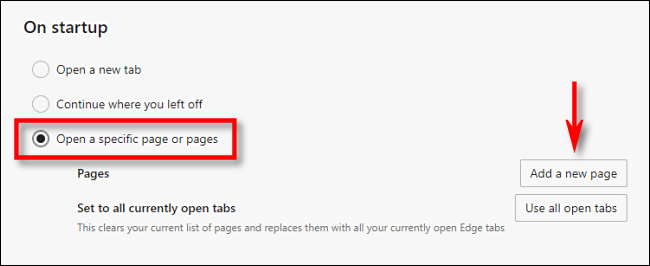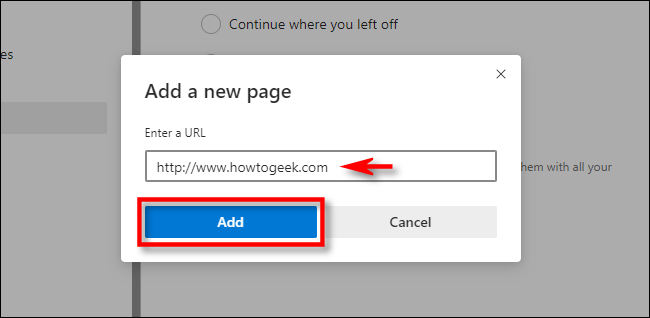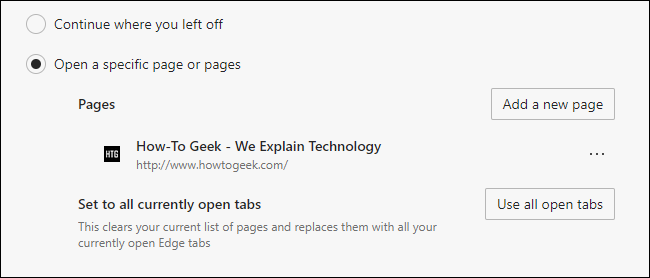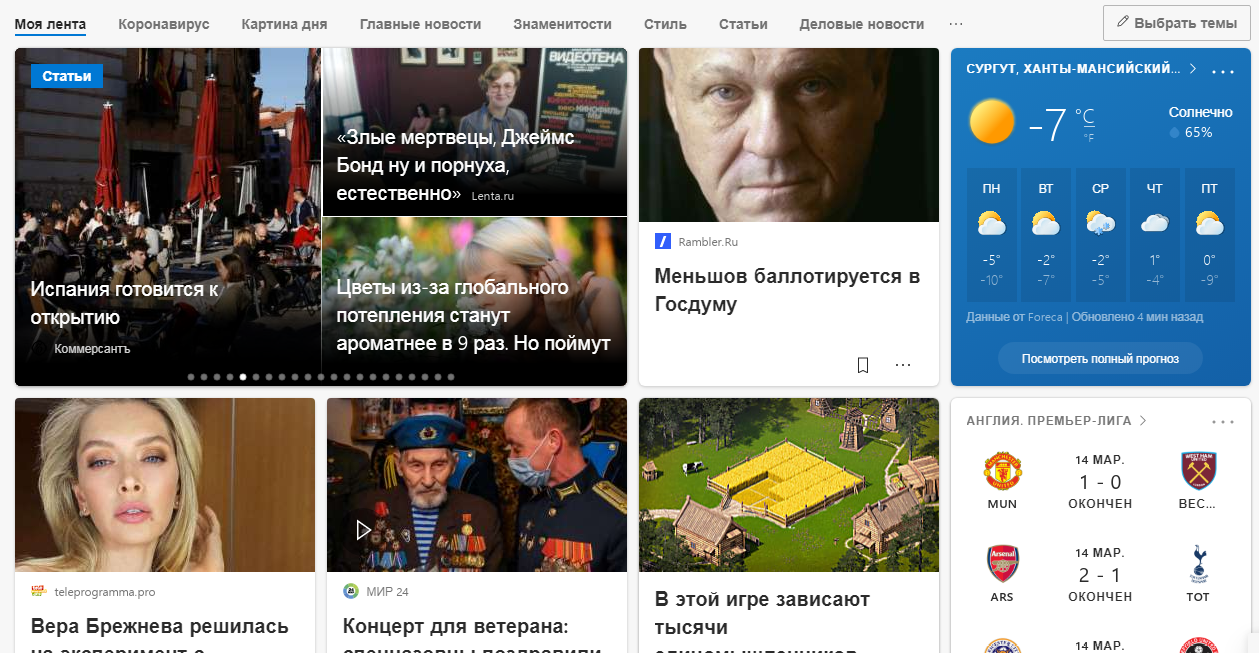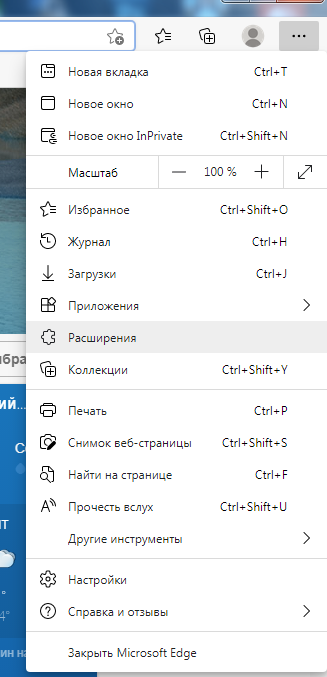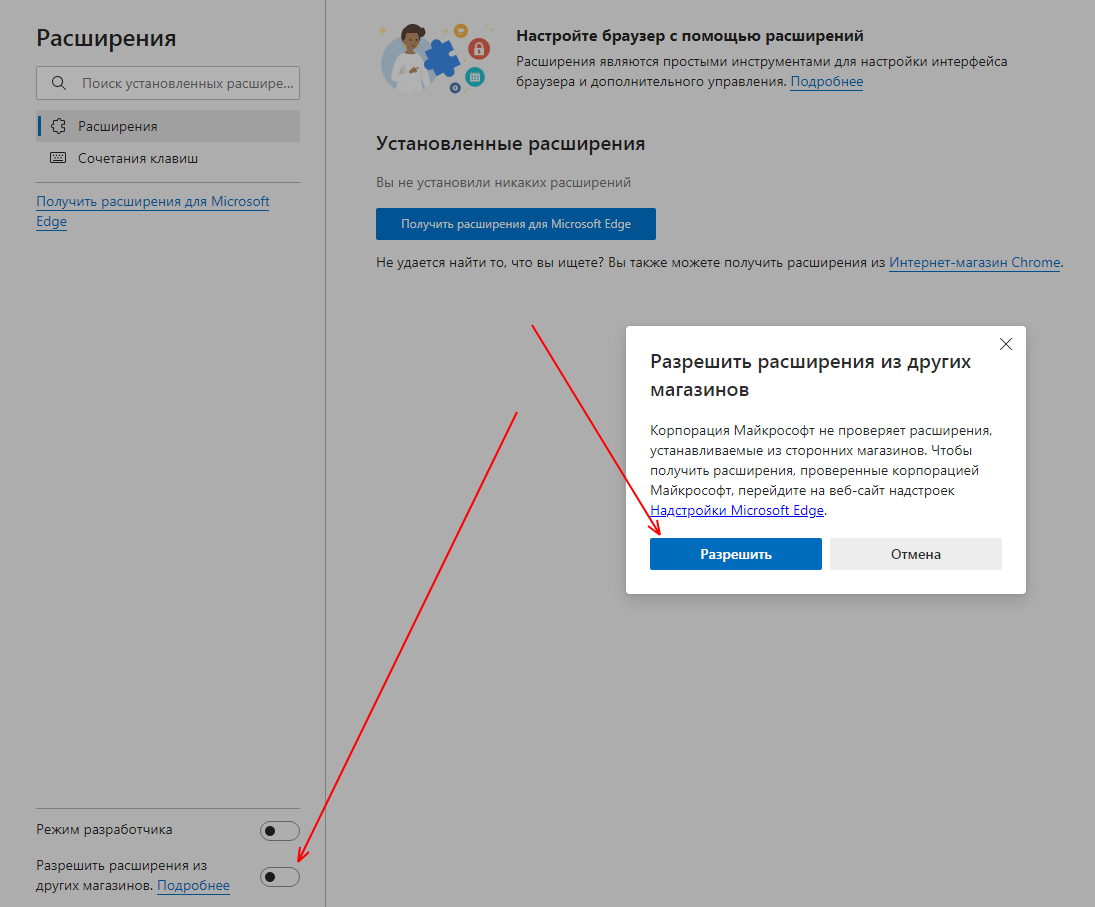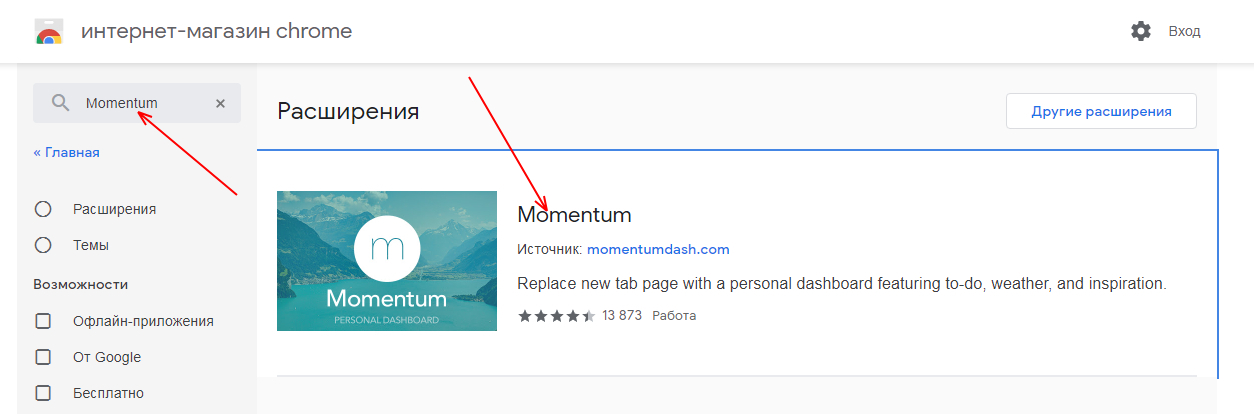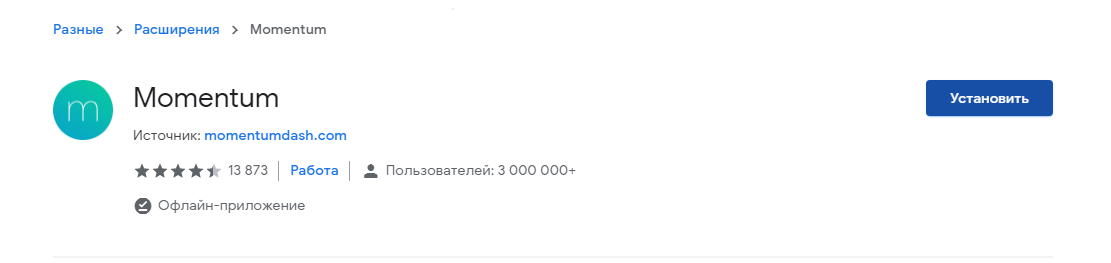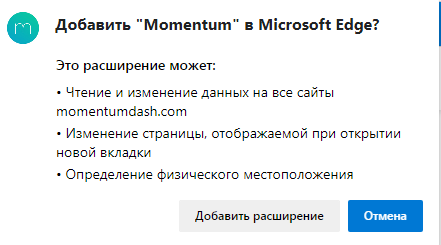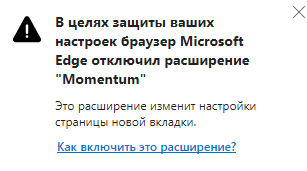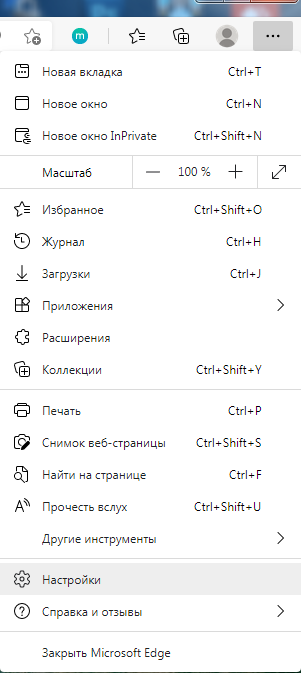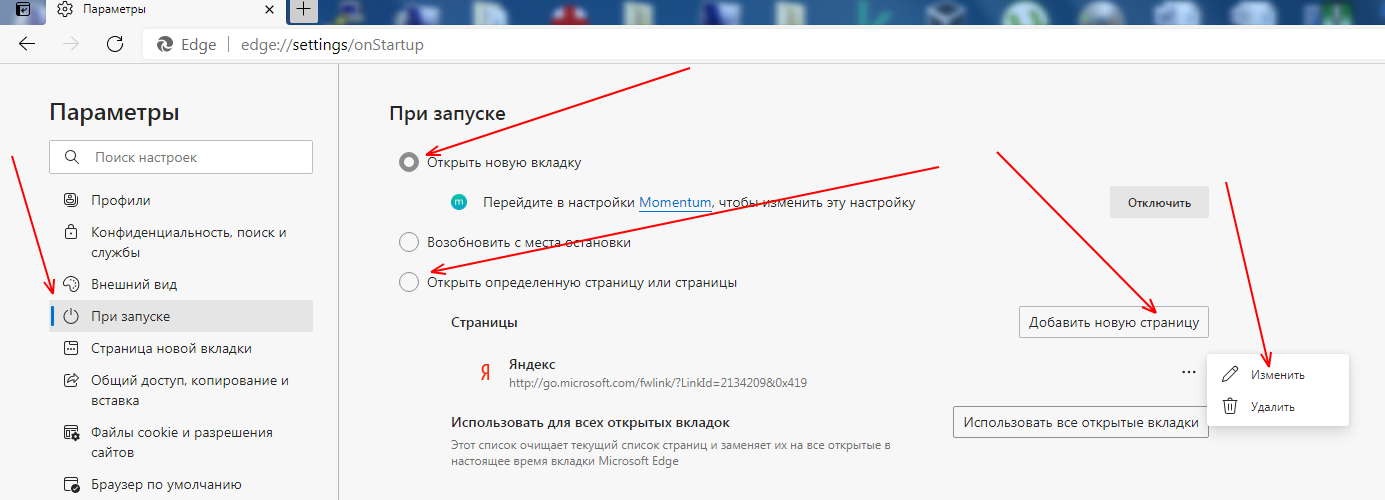Как сделать стартовую страницу в edge
Изменение домашней страницы браузера
Microsoft Edge
Вот как изменить домашнюю страницу в новом браузере Microsoft Edge :
Выберите Внешний вид.
Включите параметр Отображать кнопку «Домой».
Вы можете выбрать Новая вкладка или Ввести URL-адрес страницы, которая будет использоваться в качестве домашней.
Internet Explorer 11
На вкладке Общие в разделе Домашняя страница введите URL-адрес сайта, который вы хотите сделать домашней страницей. Вы можете добавить несколько URL-адресов. Чтобы добавить сайт, который вы просматриваете в данный момент, выберите Использовать текущий. Если вы добавляете несколько URL-адресов, размещайте каждый из них в новой строке.
Нажмите кнопки Применить и ОК.
Google Chrome
Откройте Google Chrome, а затем выберите три вертикальные точки рядом со значком профиля.
Выберите Параметры, а затем в разделе Внешний вид переведите переключатель Отображать кнопку «Домой» в положение «Вкл.»
Выберите параметр, который вы хотите использовать: Новая вкладка или Введите настраиваемый веб-адрес.
Firefox
Откройте Firefox, а затем выберите три горизонтальные линии рядом со значком профиля.
Нажмите значок Параметры и выберите значок Домашняя.
В разделе Новые окна и вкладки выберите раскрывающийся список рядом с пунктом Домашняя страница и новые окна.
Выберите предпочтительный параметр: Домашняя страница Firefox (по умолчанию) Настраиваемые URL-адреса или Пустая страница.
Safari
Откройте Safari, выберите Safari > Настройки, а затем выберите Общие.
В поле Домашняя страница введите адрес веб-страницы. Чтобы установить в качестве домашней текущую страницу, выберите Текущая страница.
Выберите, когда отображается ваша домашняя страница.
Открытие домашней страницы в новых окнах: выберите всплывающее меню В новых окнах открывать, а затем выберите Домашнюю страницу.
Открытие домашней страницы в новых вкладках: выберите всплывающее меню В новых вкладках открывать, а затем выберите Домашнюю страницу.
Microsoft edge стартовая страница
Если вы не знаете, как установить домашнюю страницу в программе Edge, вероятнее всего вам будет интересно ознакомиться с порядком действий, так как наличие этой опции позволяет существенным образом сэкономить время, при поиске необходимого ресурса. При использовании утилиты Microsoft Edge, не требуется выполнять сложные манипуляции, так как все настройки осуществляются буквально в несколько кликов. Разумеется, не все имеют представление о порядке действий, именно поэтому предстоит детально рассмотреть данный вопрос.
Пошаговая инструкция: как настроить стартовую страницу при запуске Microsoft Edge
Если вас интересует порядок установки начальной страницы в данном приложении, предстоит рассмотреть подробную инструкцию. В данном случае вам потребуется проделать следующий ряд простых действий:
При необходимости, пользователь может установить не одну рабочую ссылку, а сразу несколько страничек, которые будут запускаться сразу, как только произойдет открытие данного встроенного приложения Windows.
Важно! В процессе работы в обязательном порядке приходится перезапускать утилиту, так как это необходимо для корректного функционирования, а также вступления изменений в силу.
Изменение домашней вкладки
Рассмотрев, как настроить эту функцию, также необходимо обратить внимание на моменты, как изменить данные параметры. В таком случае потребуется проделать следующие действия:
На практике в этом нет ничего сложного, однако у многих пользователей, кто сталкивается с плагином впервые, могут возникать существенные проблемы. Именно поэтому, предварительно следует изучить порядок действий.
На сегодняшний день, среди большого изобилия браузеров, стоит отдельное предпочтение отдать качественной и достаточно продуманной системной-утилите Edge.
Разумеется, она не столь распространена, как иные приложения, однако свое место в нише платформа заняла достойно, получив интерес и поддержку от множества владельцев ПК или ноутбуков. Также можно скачать Microsoft Edge для Android. Это связано с достаточно простым управлением и настройкой.
Изменяем стартовую страницу в браузере EDGE
В последнее время компания Microsoft уделяет особое внимание своему новому браузеру Edge, постоянно выпуская улучшения для него. По умолчанию в Edge установлена стартовая страница MSN, которая не очень популярна в Рунете, а несложный процесс ее замены вызывает вопросы у пользователей. Давайте разберемся, как это сделать в браузере Microsoft Edge.
Способ №1. Устанавливаем HomePage
Открываем главное меню браузера, затем переходим в «Параметры».
Прокручиваем меню вниз, выбираем опцию «Дополнительные параметры».
В меню откроется раздел дополнительных параметров Edge, в котором по умолчанию опция выбора будет выключена. Включаем ее – поле для выбора стартовой страницы станет активным.
Вместо «about:start», вводим адрес страницы, которую мы хотим видеть в качестве стартовой. Сохраняем изменения и наслаждаемся новыми настройками.
Способ №2. Опция «Открыть с помощью»
Есть еще один вариант установки домашней страницы. Он несколько сложнее, чем предыдущий, но зато позволяет при запуске браузера открыть сразу несколько страниц. Для этого снова заходим в пункт «Настройки» главного меню браузера и выбираем пункт «Показывать в новом окне Edge». Доступны следующие варианты:
Список страниц, открываемых в последнем пункте, можно настроить. Для этого в меню выбираем соответствующий раздел и вводим URL-адреса.
Вместо послесловия
Как мы с вами убедились, домашнюю страницу в Edge изменить действительно несложно. А с помощью опции «Открыть с помощью» можно установить открытие сразу нескольких страниц при старте браузера. Будем надеяться, что с выходом дальнейших обновлений Windows 10 возможности этого браузера от Microsoft станут еще шире.
Как изменить домашнюю страницу в Microsoft Edge
По умолчанию Microsoft Edge открывается с настраиваемой страницей «Новая вкладка», заполненной содержимым. К счастью, вместо этого легко открыть браузер с настраиваемой домашней страницей. Вы также можете настроить страницу, которая будет отображаться при нажатии значка «домой» на панели инструментов, которая по умолчанию отключена. Вот как это сделать.
Домашняя страница против стартовой страницы против страницы новой вкладки
Как и Google Chrome, Microsoft Edge трактует понятие «домашняя страница» несколько иначе, чем в классических браузерах прошлого (и в современных браузерах, таких как Firefox и Safari). Когда вы устанавливаете домашнюю страницу в Edge, она служит только страницей, доступной, когда вы щелкаете значок домашней страницы на панели инструментов, которая по умолчанию скрыта. В настоящее время нет возможности использовать эту же настройку домашней страницы в качестве страницы по умолчанию, которая появляется при открытии нового окна или вкладки.
Несколько сбивает с толку то, что вы также можете установить «стартовую страницу», которая появляется при первом открытии приложения Edge, но это другой параметр, чем на домашней странице, упомянутой выше. Наконец, Edge также включает страницу «Новая вкладка», которая отображается всякий раз, когда вы открываете новую вкладку, содержащую контент, который вы можете настроить, но вы не можете полностью отключить его или назначить настраиваемую страницу, которая будет отображаться при открытии новой вкладки.
Ниже мы рассмотрим настройку домашней и стартовой страниц.
Как включить кнопку «Домой» и настроить домашнюю страницу в Edge
Если вы хотите настроить веб-страницу, к которой вы можете быстро получить доступ, щелкнув значок дома на панели инструментов, Edge упростит настройку.
Сначала откройте Edge и нажмите кнопку «эллипсы» (три горизонтальные точки) в правом верхнем углу окна. В появившемся меню выберите «Настройки».
На экране настроек перейдите в раздел «Внешний вид».
В разделе «Настройка панели инструментов» найдите переключатель с надписью «Показать главную» и щелкните его, чтобы включить. Чуть ниже нажмите кнопку «радио» рядом с пустым текстовым полем. Введите (или вставьте) адрес веб-сайта, который вы хотите использовать в качестве домашней страницы, затем нажмите «Сохранить».
После этого выйдите из настроек, и вы увидите значок дома на панели инструментов.
Когда вы щелкнете по нему, Edge загрузит только что настроенный веб-сайт домашней страницы.
Как установить пользовательскую стартовую страницу в Edge
Если вы хотите определить, какая страница появляется в первую очередь при открытии приложения Edge, вам придется изменить параметры запуска Edge. Вот как.
Сначала откройте Edge. Нажмите кнопку «многоточие» в правом верхнем углу окна и выберите «Настройки». В настройках перейдите в раздел «При запуске».
В настройках «При запуске» щелкните «переключатель» рядом с «Открыть определенную страницу или страницы», затем нажмите кнопку «Добавить новую страницу».
В появившемся диалоговом окне введите или вставьте адрес веб-сайта, который должен отображаться при открытии Edge. Затем нажмите «Добавить».
После этого вы увидите сайт, который вы только что вошли, в списке настроек. При желании вы также можете добавить дополнительные страницы, которые будут открываться каждый раз, когда вы открываете приложение Edge с помощью кнопки «Добавить новую страницу».
Когда вы закончите, закройте вкладку «Настройки». В следующий раз, когда вы откроете Edge, появится настроенная вами страница или страницы. Приятного просмотра!
Как сделать стартовую страницу в edge
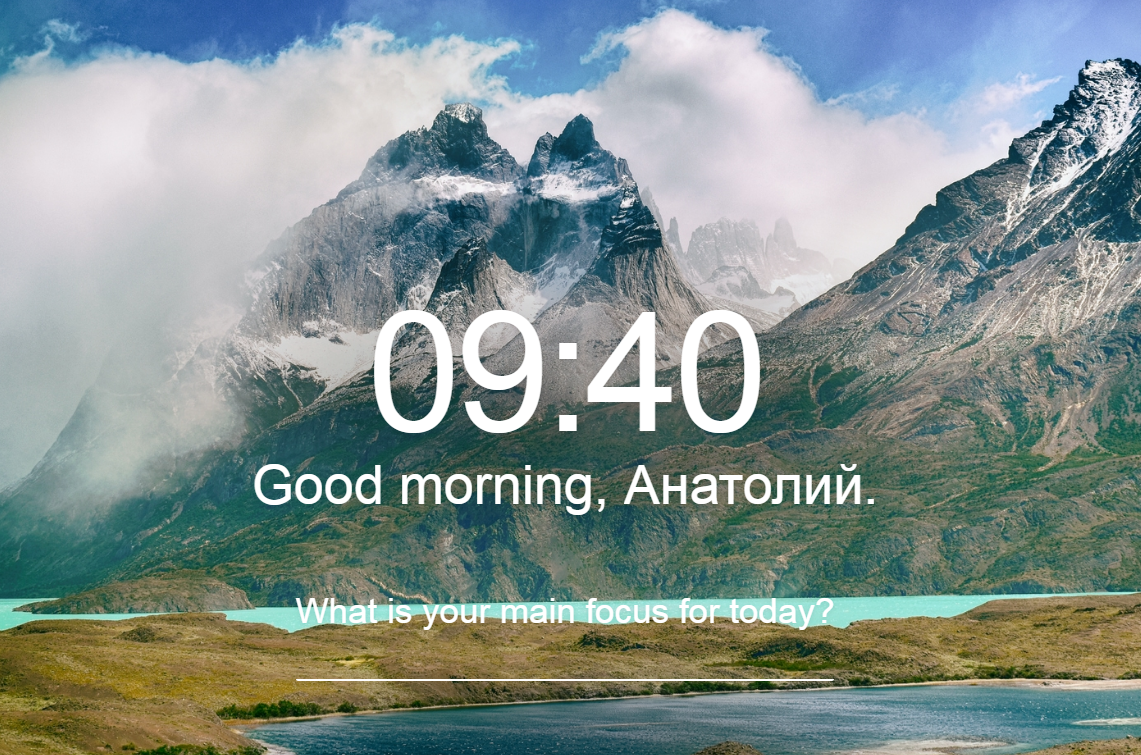
Стартовая страница Microsoft Edge оставляет желать лучшего. Обычно это список новостей, далеко не самых интересных. Избавиться от раздела новостей бывает довольно затруднительно. Заменить его тоже непросто. Что бы изменить стартовую страницу в Microsoft Edge нужно выполнить действия описанные в данной статье.
Если вы переходите с Google Chrome на Microsoft Edge, то вы уже привыкли к простым и красивым настройкам стартовой страницы. Изменять стартовую страницу в Edge мы будем с помощью расширения Chrome в Edge.
Как установить расширения Chrome в Edge
Установить расширения Chrome на Edge очень просто. Сначала щелкните три горизонтальные точки в правом верхнем углу браузера, чтобы открыть меню.
Затем нажмите «Расширения» в меню.
Включите переключатель «Разрешить расширения из других магазинов» в нижнем левом углу. И нажмите «Разрешить».
Теперь можно перейти в Интернет-магазин Chrome (https://chrome.google.com/webstore/category/extensions), найти расширение, которое хотите установить. Все, что вам нужно сделать, это нажать «Добавить в Chrome».
В нашем случае нам нужно установить расширение Momentum.
Находим и устанавливаем расширение. Edge запрашивает разрешение на добавление расширения. Нажимаем кнопку «Добавить расширение».
После установки расширения вы увидите всплывающее окно, в котором сообщается, что Edge отключил расширение, потому что он пытался изменить стартовую страницу. Теперь вам нужно будет включить его вручную.
Для этого нажмите кнопку меню с тремя точками на панели инструментов и выберите параметр «Расширения» (мы уже делали это раньше).
Теперь ваша стартовая страница изменена. В следующий раз, когда вы откроете Edge или перейдете на новую вкладку, вас встретит новая стартовая страница расширения Momentum.
Теперь вы можете устанавливать любые расширения для Chrome и изменять вид стартовой страницы Edge.
Если у вас возникли проблемы, и открывается старая стартовая страница, то вам нужно войти в настройки Edge.
В левом окне выбрать пункт «При запуске». И указать, что при старте нужно открыть новую вкладку Momentum или задать URL.
Обучаю HTML, CSS, PHP. Создаю и продвигаю сайты, скрипты и программы. Занимаюсь информационной безопасностью. Рассмотрю различные виды сотрудничества.